利用抽出滤镜抠出杂乱的发丝(2)
来源:sc115.com | 238 次浏览 | 2015-09-22
标签: 滤镜 发丝
03 选择“图层副本2”,执行滤镜——抽出命令,
选择面板里的“边缘高光器工具”涂抹人物主体,选择“强制前景”设置颜色为“黑”((具体设置如效果图)。
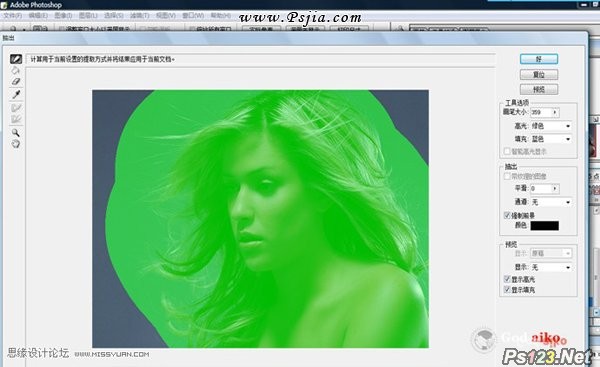
04 选择“图层副本4”,执行工具面板里的“多边形套索工具”选取人物主体比分,执行“选择--羽化”命令
执行“选择--反选”命令,点击DELETE键删除(如效果图5)
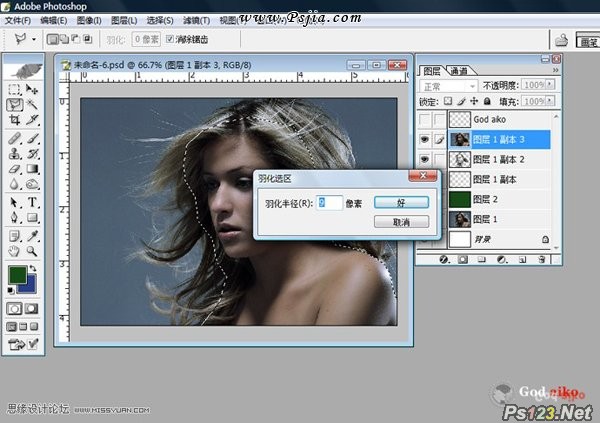
05 删除后效果
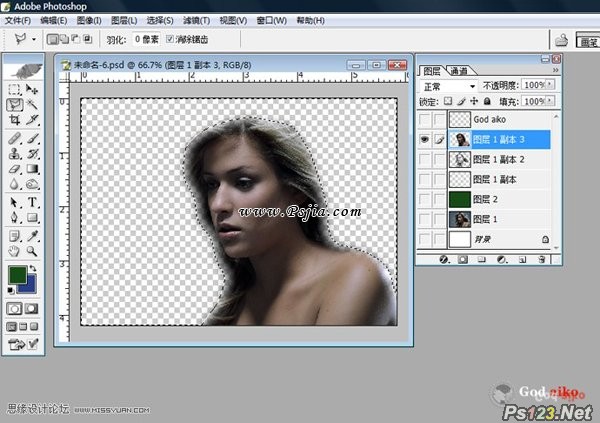
06 以此选择“图层副本1-2”放大图片,利用“工具面板”相关工具修正头发边缘不干净杂点及头发局部细化,(这一步非常重要,耐心是基础)
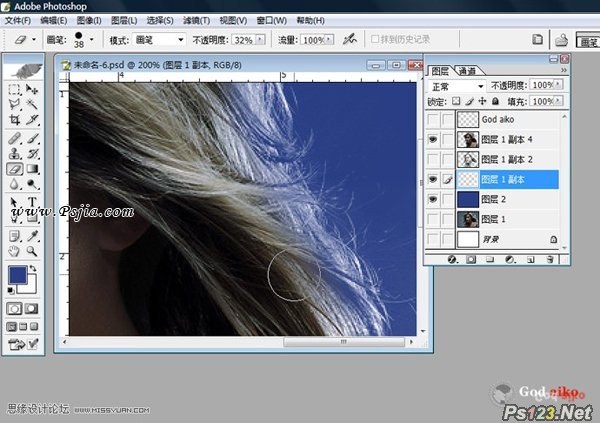
搜索: 滤镜 发丝
- 上一篇: ps消除抠图后的头发遗留的白边
- 下一篇: 通道抠图:让MM照片随意换背景
 交通运输15
交通运输15